Microsoft Teams는 학생과 원격 팀 사이에서 가장 인기 있는 화상 회의 앱 중 하나입니다. 집에서 편안하게 고품질 회의 회의 또는 대화형 수업에 참여할 수 있습니다. 최근 업데이트 덕분에 앱이 많은 새로운 기능으로 개선되었습니다.
이제 사용자는 모든 사람을 한 번에 볼 수 있는지 여부와 방법을 궁금해합니다. 이 기사에서는 알아야 할 모든 것을 설명합니다.
한 번에 모든 사람을 볼 수 있습니까?
아시다시피 Microsoft Teams를 사용하면 한 회의에 최대 250명의 참가자를 포함할 수 있습니다. 이 수치는 비디오와 톤의 품질을 손상시키지 않는다는 점에서 인상적입니다. 그러나 한 번에 250명의 참가자를 모두 표시하는 것은 매우 비현실적입니다.
궁극적으로 Microsoft Teams를 사용하면 동시에 49명의 비디오를 볼 수 있습니다. 무엇을 하든지 한 번에 더 많은 참가자를 볼 수 없습니다. 원래 한 번에 4명만 볼 수 있었고 그 다음에는 9명만 볼 수 있었다는 점을 감안할 때 이는 앱과 해당 사용자에게 상당한 개선 사항입니다.
그러나 그렇다고 해서 마이크로소프트가 여기서 멈출 의도는 아닙니다. 앞으로 새로운 변화를 예상할 수 있으며 긍정적으로 놀라실 수도 있습니다.
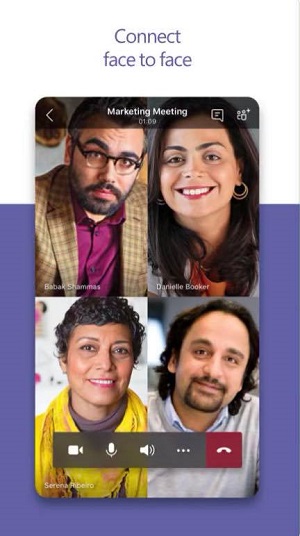
언제 업데이트를 기대할 수 있습니까?
정확히 말하기에는 너무 이르다. 결국 모든 화상 회의 앱에서 모든 참가자를 볼 수 있게 된 것은 최근의 일이었습니다. Zoom은 이 옵션을 도입한 최초의 앱이었고 다른 사람들도 빠르게 따라왔습니다. 하지만 기다리는 동안 할 수 있는 일이 있습니다.
투표할 수 있습니다. 좋아요. Microsoft는 UserVoice를 통한 사용자 피드백으로 인해 비디오 수를 4개에서 9개로 업그레이드했습니다. 다른 제안에는 이미 40,000개 이상의 투표를 받은 제안인 모든 참가자를 보기 위한 업그레이드가 포함되었습니다.
투표하고 친구를 초대하여 참여할 수 있습니다. 또한 이메일 주소로 가입하면 진행 상황에 대한 알림을 받게 되며 이 기능을 사용할 수 있게 되면 가장 먼저 알 수 있습니다.
팀에서 한 번에 여러 사람 보기
Microsoft Teams에서 화면에서 볼 수 있는 사람 수를 빠르게 조정할 수 있습니다. 방법은 다음과 같습니다.
- Microsoft Teams를 열고 … 오른쪽 모서리에 있는 아이콘.
- 이제 대형 갤러리.
- 이제 팀은 카메라가 활성화된 모든 참가자를 자동으로 표시합니다.
채팅에 참여하는 사람이 10명 이상인 경우에만 Large Gallery(대형 갤러리) 옵션이 표시됩니다. 그렇지 않으면 모임에 고정해야 합니다.
당신이 보는 것을 사용자 정의하십시오
Microsoft Teams는 사람들이 회의 중에 어떤 종류의 콘텐츠를 보고 싶어하는지 파악하려고 노력하고 있습니다. 앱은 당신이 말하는 사람을 보고 싶다고 가정합니다. 이러한 이유로 동영상은 기본적으로 항상 표시됩니다. 다른 사용자가 무작위로 선택되었다고 생각할 수 있지만 그렇지 않습니다.
비디오를 보는 사람들은 회의 중에 가장 활동적인 사람들입니다. 그들의 목소리를 많이 들어보지는 못하더라도, 그들은 아마도 콘텐츠를 공유하고 채팅에 참여했을 것입니다.
또한 누군가가 화면을 공유하면 이전에 본 적이 없더라도 비디오를 볼 수 있습니다. Microsoft Teams는 직관적이며 중요한 프레젠테이션을 놓치는 것을 원하지 않습니다. 때로는 스피커보다 멀티미디어 콘텐츠를 우선시합니다.
그러나 프레젠테이션을 끝까지 보고 싶지 않다면 프레젠테이션과 비디오 간에 전환할 수 있습니다. 보고 싶은 사람의 비디오 아이콘을 클릭하기만 하면 됩니다. 그렇게 하면 동료의 프레젠테이션과 반응을 모두 볼 수 있기 때문에 마치 회의실에 있는 것처럼 느낄 수 있습니다.
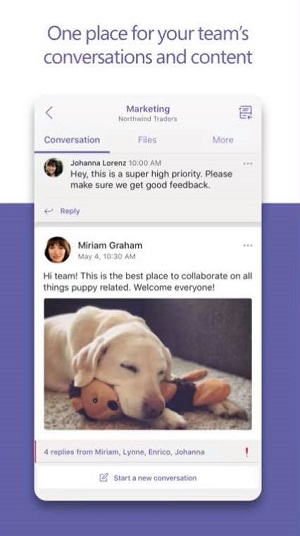
비디오 고정
특정 회원의 동영상을 항상 보고 싶다면 클릭 몇 번으로 할 수 있습니다.
- 동영상을 보고 싶은 사람을 선택하고 마우스 오른쪽 버튼으로 클릭한 다음 핀. 이제 그들의 비디오가 귀하의 홈페이지에 고정되어 회의가 끝날 때까지 시청할 수 있습니다. 다른 사람이 말하기 시작하더라도 번갈아 가며 표시되지 않습니다.
더 많은 사람을 고정할 수 있습니다. 이것이 보기를 사용자 지정하는 가장 좋은 방법입니다. 9명의 참가자를 고정하면 해당 비디오만 화면에 표시됩니다.
- 고정한 사람을 제거하려면 해당 동영상을 클릭하고 고정 해제. 동영상을 고정하거나 고정 해제할 때 상대방에게 알림이 전송되지 않으니 걱정하지 마세요.
인내심을 가지고
많은 사람들이 Microsoft Teams에서 한 번에 모든 사람을 볼 수 있기를 고대하고 있습니다. 이 기능이 결국에는 사용 가능하게 될 것이라고 확신하지만, 인내심을 가지실 것을 권합니다. Microsoft는 모든 사람을 위한 최상의 솔루션을 찾기 위해 노력하고 있기 때문에 이와 같은 작업에는 시간이 걸릴 수 있습니다.
일반적으로 Microsoft Teams를 사용하는 용도는 무엇입니까? 앱에 만족하고, 변경하고 싶은 사항이 있습니까? 아래 의견 섹션에 알려주십시오.

